알아야 할 사항
- 시작 메뉴> 설정 앱> Windows 업데이트> 업데이트 일시중지 .
- 업데이트가 시작되기 전에 일시 중지할 수 있습니다.
- 일시 중지된 업데이트는 기본적으로 1주일이지만 업데이트가 일시 중지된 시간을 변경할 수 있습니다.
이 문서에서는 진행 중인 Windows 11 업데이트를 중지하고 나중에 업데이트를 다시 시작하는 방법에 대한 지침을 제공합니다.
진행 중인 Windows 11 업데이트를 중지하는 방법
Windows 11은 이전 버전의 Windows와 마찬가지로 업데이트를 자동으로 다운로드하고 설치합니다. 자동 업데이트는 중요한 보안 및 버그 패치를 설치하지만 업데이트를 다운로드하거나 설치하는 동안 PC를 사용하는 경우 시스템 성능이 저하될 수 있습니다.
Windows 11은 업데이트가 제공되면 다운로드하여 설치를 시작합니다. 이는 사전 통보 없이 자동으로 발생하므로 시스템 성능이 예기치 않게 악화될 때까지 업데이트를 인지하지 못할 수 있습니다. 진행 중인 업데이트를 중지하는 방법은 다음과 같습니다.
-
Windows 시작을 엽니다. 메뉴.
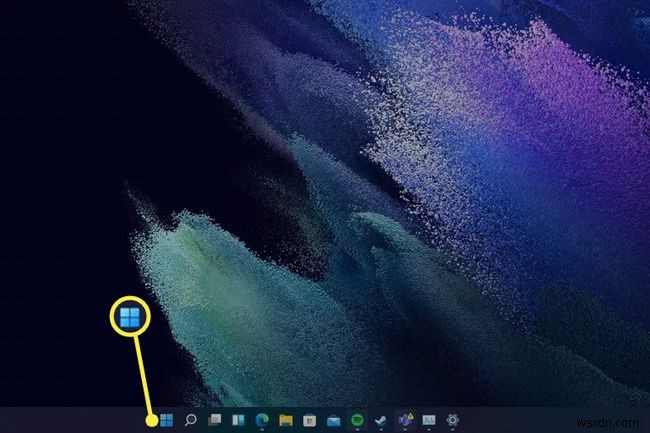
-
설정 을 탭합니다. 앱.
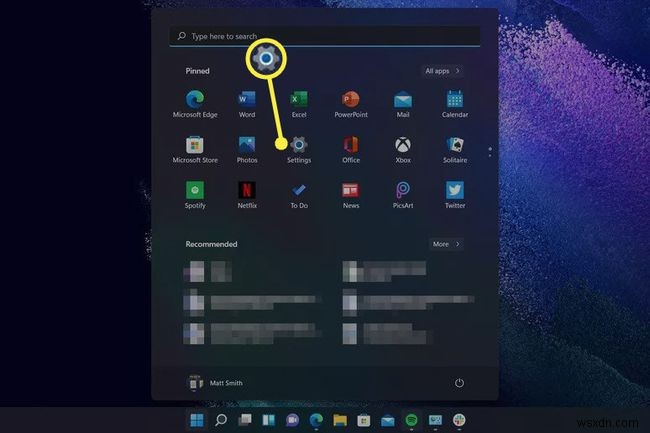
-
시스템 선택 왼쪽 메뉴에서 기본적으로 이미 선택되어 있을 수 있습니다.
-
Windows 업데이트를 탭합니다. , 창 상단 근처에 있습니다.
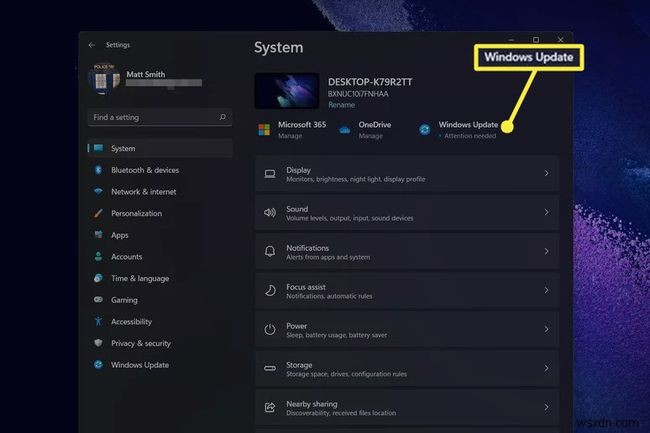
-
1주일 동안 일시중지를 탭합니다. 업데이트 일시중지에서 섹션을 클릭하여 일정 기간 동안 모든 업데이트를 일시 중지합니다. 일시 중지를 1주 이상 지속하려면 이 버튼 옆에 있는 화살표를 사용하여 2/3/4/5주를 선택하십시오.
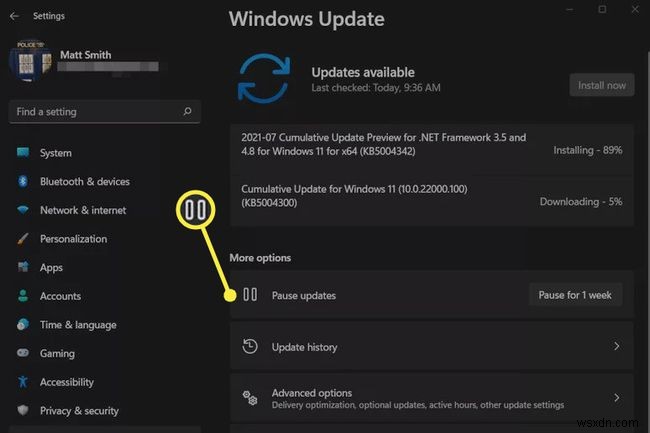
Windows 11 업데이트를 일시 중지하면 모든 활성 다운로드가 중지되고 현재 진행 중인 모든 설치가 중지됩니다. 대부분의 경우 업데이트를 일시 중지했을 때 중지된 위치에서 다운로드 또는 설치를 다시 시작할 수 있습니다.
현재 활성화된 업데이트가 없더라도 언제든지 업데이트를 일시 중지할 수 있습니다.
설치가 시작된 후 진행 중인 Windows 11 업데이트를 중지하는 방법
Windows 11 업데이트는 두 단계로 설치됩니다.
첫 번째는 업데이트 다운로드 후에 발생합니다. 그러나 주요 Windows 업데이트는 PC를 재부팅하거나 종료하면 설치가 완료됩니다. 이런 일이 발생하면 빈 화면이 시스템 업데이트가 설치되고 있음을 알리므로 컴퓨터를 끄면 안 됩니다.
업데이트가 이 지점에 도달한 후에는 설치를 중단하거나 중지할 수 없습니다. 설정 앱에서만 업데이트를 일시 중지할 수 있습니다.
업데이트가 설치되는 동안 PC를 수동으로 종료하여 설치를 중지하려고 하면 Windows 설치가 손상되어 처음부터 다시 설치해야 할 위험이 있습니다. 하지마!
다시 시작해야 할 때 Windows 11 업데이트를 알리는 방법
PC를 다시 시작할 때 설치를 완료하는 Windows 11 업데이트는 시간이 걸릴 수 있으며 기본적으로 Windows는 미리 알리지 않습니다. 이 동작을 변경하고 다시 시작해야 할 때 Windows 11에서 경고하도록 할 수 있습니다.
-
Windows 시작을 엽니다. 메뉴.
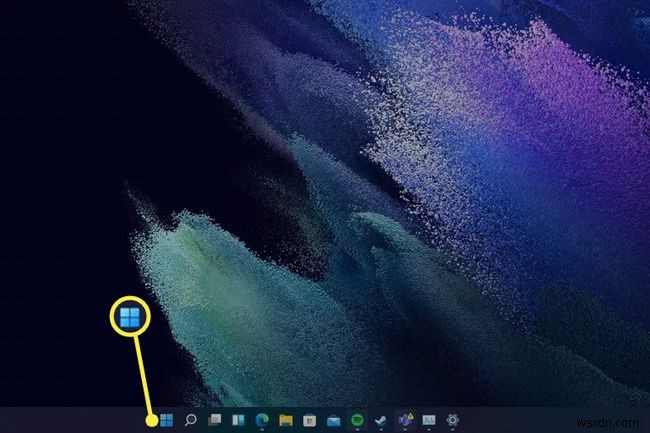
-
설정 을 선택하십시오. 앱.
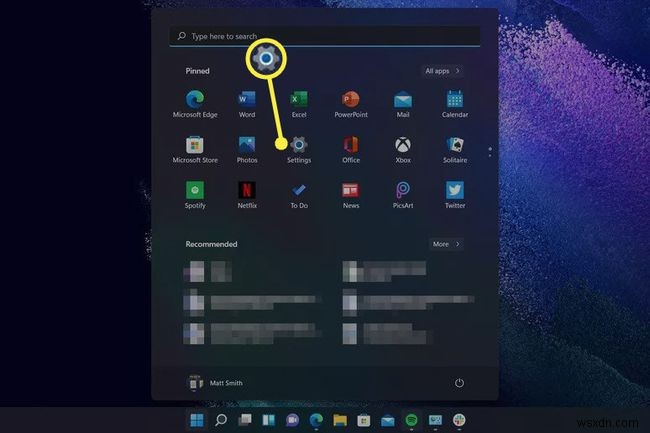
-
시스템 선택 왼쪽 메뉴에서 기본적으로 이미 선택되어 있을 수 있습니다.
-
Windows 업데이트를 탭합니다.
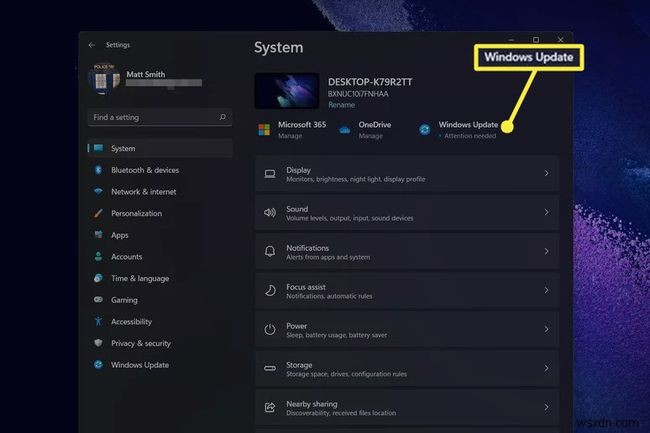
-
고급 옵션 선택 .
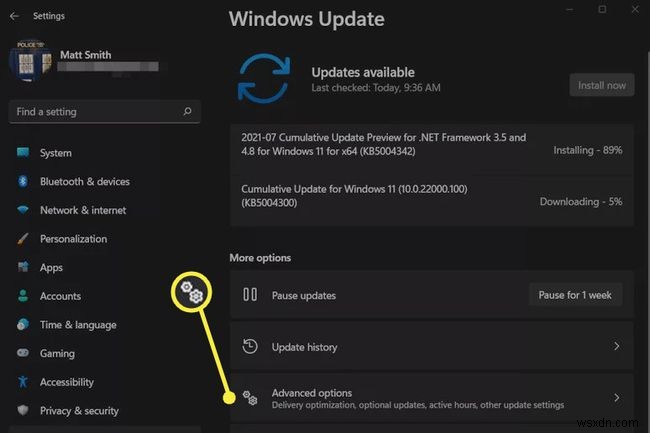
-
업데이트를 완료하기 위해 다시 시작해야 할 때 알림 옆에 있는 토글을 켭니다. .
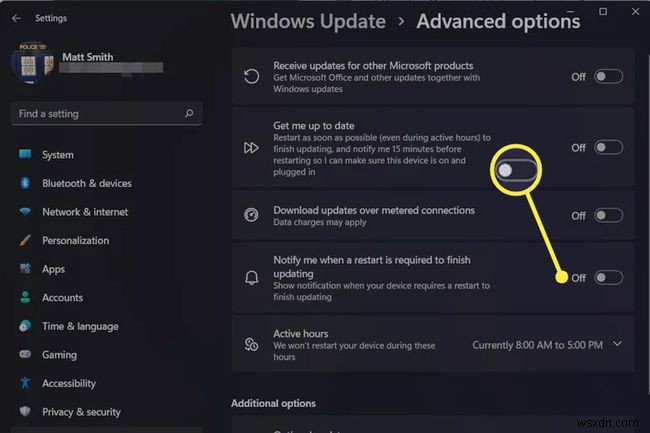
Windows 11이 업데이트에서 멈춘 경우 어떻게 해야 합니까?
Windows 업데이트는 자동화되도록 되어 있지만 버그로 인해 업데이트가 "고정"되어 다운로드 또는 설치에 실패할 수 있습니다.
대부분의 경우 중단된 업데이트는 시간이 지나면 저절로 해결됩니다. 문제가 일주일 이상 지속되는 경우 문제를 해결하기 위한 조치를 취해야 합니다. 중단되거나 정지된 Windows 업데이트를 수정하기 위한 가이드에는 문제를 해결하는 데 도움이 되는 몇 가지 문제 해결 단계가 포함되어 있습니다.
자주하는 질문- Windows 11에서 앱을 업데이트하려면 어떻게 합니까?
Microsoft Store를 열고 라이브러리 를 선택합니다. 왼쪽 하단 모서리에 있는 다음 업데이트 받기 를 선택합니다. Windows 11 앱 업데이트를 설치합니다. 앱을 자동으로 최신 상태로 유지하려면 Microsoft Store 상단에서 프로필 이미지를 선택하고 앱 설정으로 이동하세요. , 앱 업데이트 확인 켜져 있습니다.
- 컴퓨터가 꺼지지 않는 이유는 무엇입니까?
운영 체제에 버그가 있거나 프로그램이 종료 프로세스를 방해하거나 전원 버튼에 문제가 있을 수 있습니다. 컴퓨터가 종료되지 않을 때 컴퓨터를 끄는 몇 가지 방법이 있습니다.
- Windows에서 업데이트 설치를 계속 시도하는 이유는 무엇입니까?
Windows에서 업데이트를 완료할 수 없으면 계속 설치를 시도할 수 있습니다. Windows 업데이트로 인해 발생하는 문제를 해결하려면 몇 가지 문제 해결을 수행해야 할 수 있습니다.
